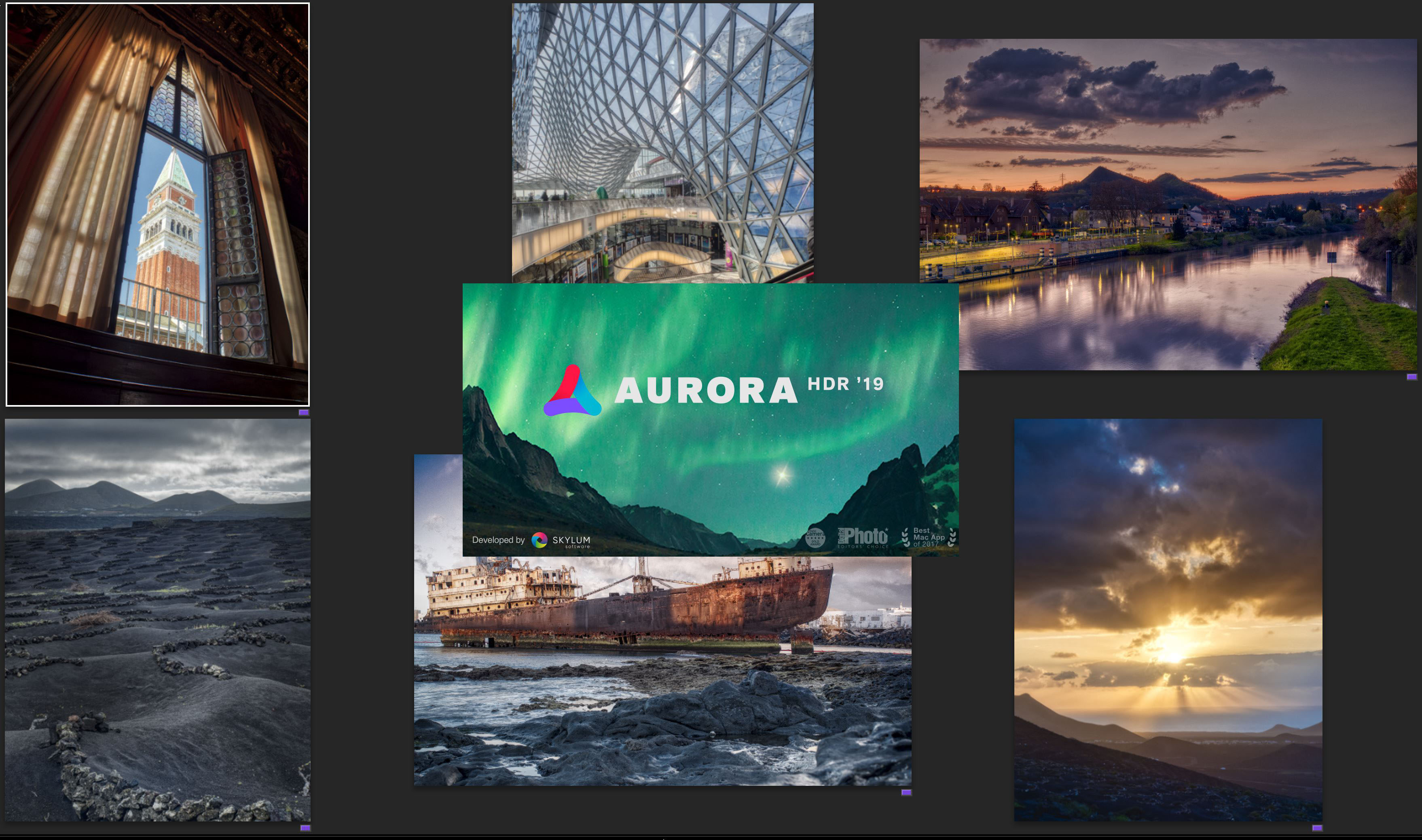Aurora HDR 2019 – HDR für jedermann?
Noch vor einigen Jahren gab es beim Thema HDR eigentlich nur eine Software, die wirklich weit verbreitet war: Photomatix. Zu Anfangszeit des HDR-Booms entstanden mit dieser Software auch jene HDR-Bilder mit überzeichneten Details, Bonbonfarben und jeder Menge Halos, welche wir heute so gar nicht mehr sehen wollen.
HDR ist vom Hype zum Werkzeug geworden, um Schwächen der Kamera, nämlich den manchmal zu geringen Dynamikumfang, zu umgehen. Insofern steht heute bei HDRs das Thema Natürlichkeit viel mehr im Fokus als früher.
Und auch softwareseitig hat sich in den letzten Jahren einiges getan. So hat Lightroom seine eigene eingebaute HDR-Funktion bekommen, die es Nutzern der Software erlaubt, ohne einen zusätzlichen externen Editor direkt in Lightroom die Bilder zusammen zu setzen. Ein weiteres Produkt, welches sehr präsent ist, ist die Software Aurora HDR von der Firma Skylum. Ursprünglich nur für Mac-Computer gedacht, hat sie seit einiger Zeit auch die Windows-Welt erreicht und gerade in diesen Tagen kam die neue Version Aurora HDR 2019 auf den Markt, welche insbesondere verspricht, bereits nach dem automatischen Überblenden der Fotos ein gutes Ergebnis zu erzielen, ohne das es vieler weiterer Schritte bedarf.
Schauen wir uns aber das Ganze einmal an.
Aurora funktioniert wie ein normales Bildbearbeitungsprogramm, verfügt aber auch über eine Möglichkeit die Software aus Lightroom oder Photoshop als Plugin aufzurufen. Hierfür startet man Aurora HDR als Administrator (rechter Mausklick auf das Programm und dann „Als Administrator ausführen“ auswählen) und geht dann im „Datei“-Menü auf Plugins.
Ich beschreibe alles folgende aus der Sicht eines Lightroom-Nutzers (der ich nunmal bin), d.h. Aurora HDR wird immer als Plugin aus Lightroom heraus aufgerufen.
Inhalt
Export von Lightroom nach Aurora
Um Aurora HDR aus Lightroom heraus aufzurufen, selektiert ihr alle Bilder der Belichtungsreihe und geht dann mit der rechten Maustaste auf eines der ausgwählten Bilder. In den nun erscheinenden Kontextmenü geht auf auf „Exportieren“. Dort findet ihr einen Bereich „Aurora HDR 2019“, wo sich die Optionen „Open Source Files“ (Originaldateien ohne Lightroom-Anpassungen werden übergeben) oder „Edit a Copy with Lightroom Adjustments“ befinden. Ich empfehle hier ersteres, da ihr so die vollen RAW-Dateien in Aurora HDR zur Verfügung habt.
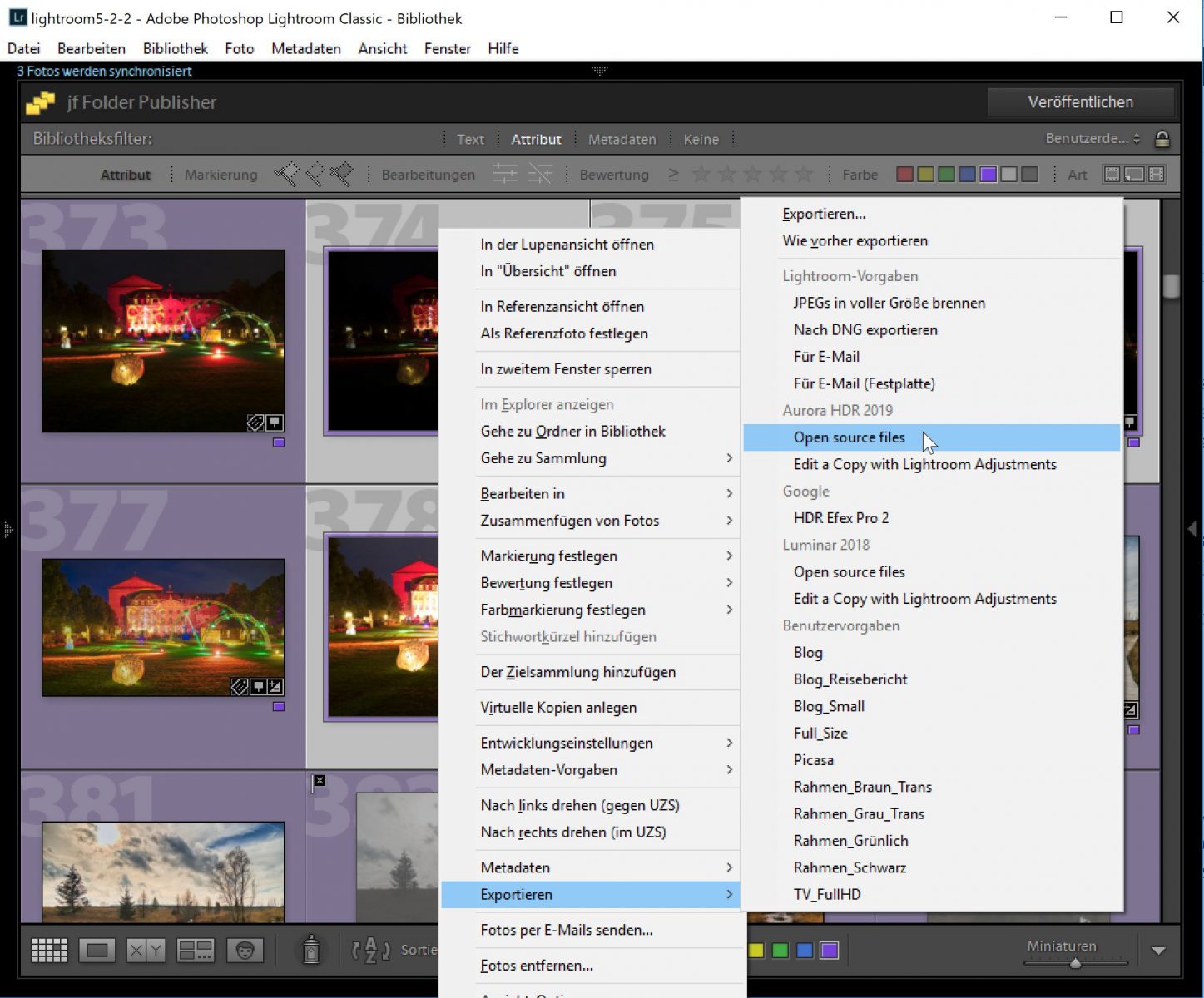
Nachdem die Bilder in Lightroom ausgewählt wurden, können Sie über das Kontextmenü nach Aurora HDR übergeben werden
Nun öffnet sich Aurora HDR mit einem Startdialog, der euch die selektieren Bilder nochmal anzeigt. Hier empfehle ich, immer den Haken bei den nachfolgenden Einstellungen zu setzen.
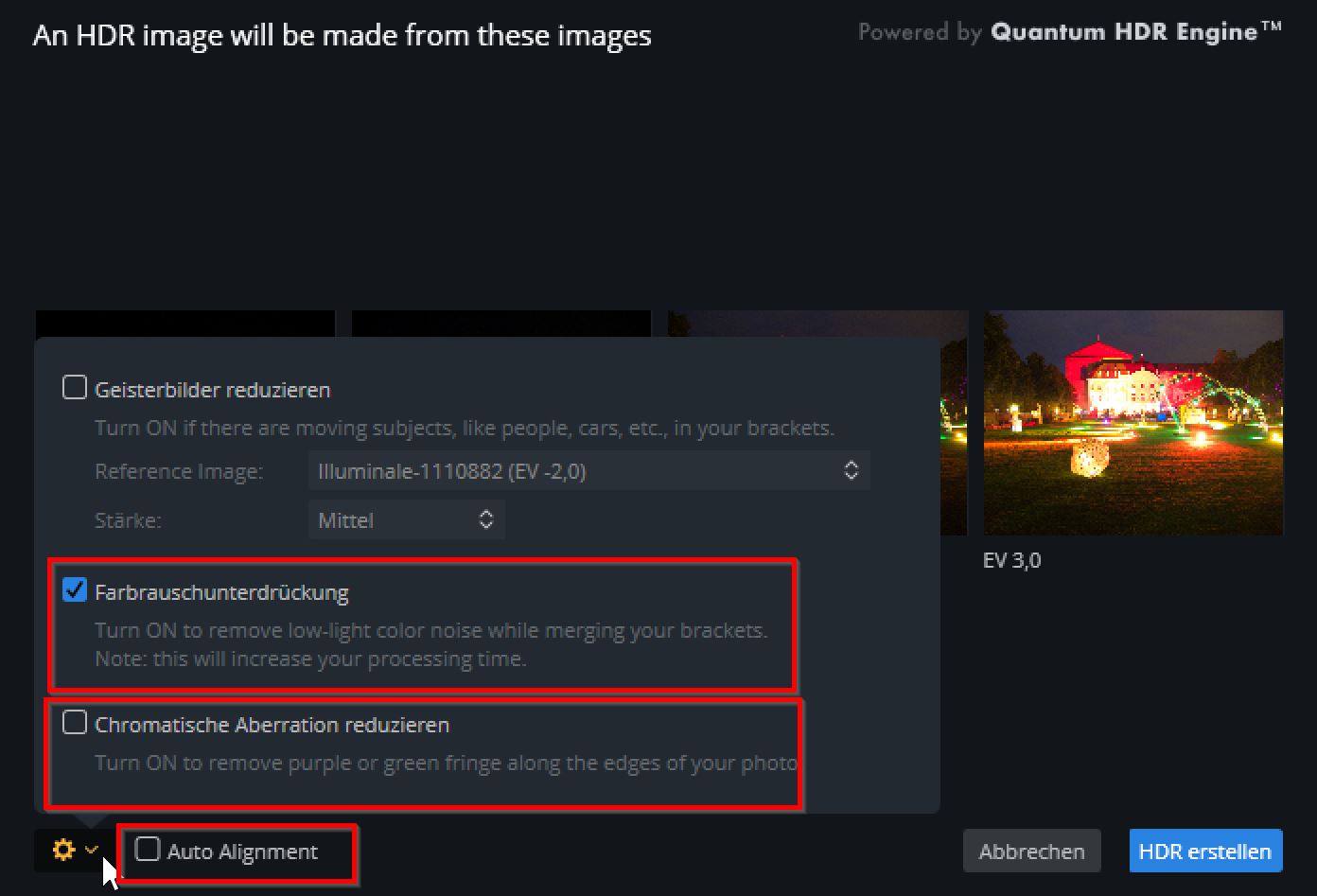
In den Grundeinstellungen könnt ihr die Bilder ausrichten lassen, entrauschen, sowie auf Wunsch Geisterbilder entfernen lassen
Sofern ihr sich bewegende Elemente im Bild habt, könnt ihr zusätzlich auch noch die Option „Geisterbilder reduzieren“ auswählen.
Das Ergebnis nach der Umwandlung
Mit Klick auf „HDR erstellen“ wird dann das Bild automatisch in wenigen Sekunden zusammengesetzt. Und das Ergebnis kann sich durchaus sehen lassen. Im folgenden Bild sehr ihr links das Aurora-Ergebnis nach dem Zusammenfügen (ohne weitere Anpassungen) und links das Ergebnis aus Lightroom nach dem Zusammenfügen als HDR mit der automatischen Belichtungsfunktion.
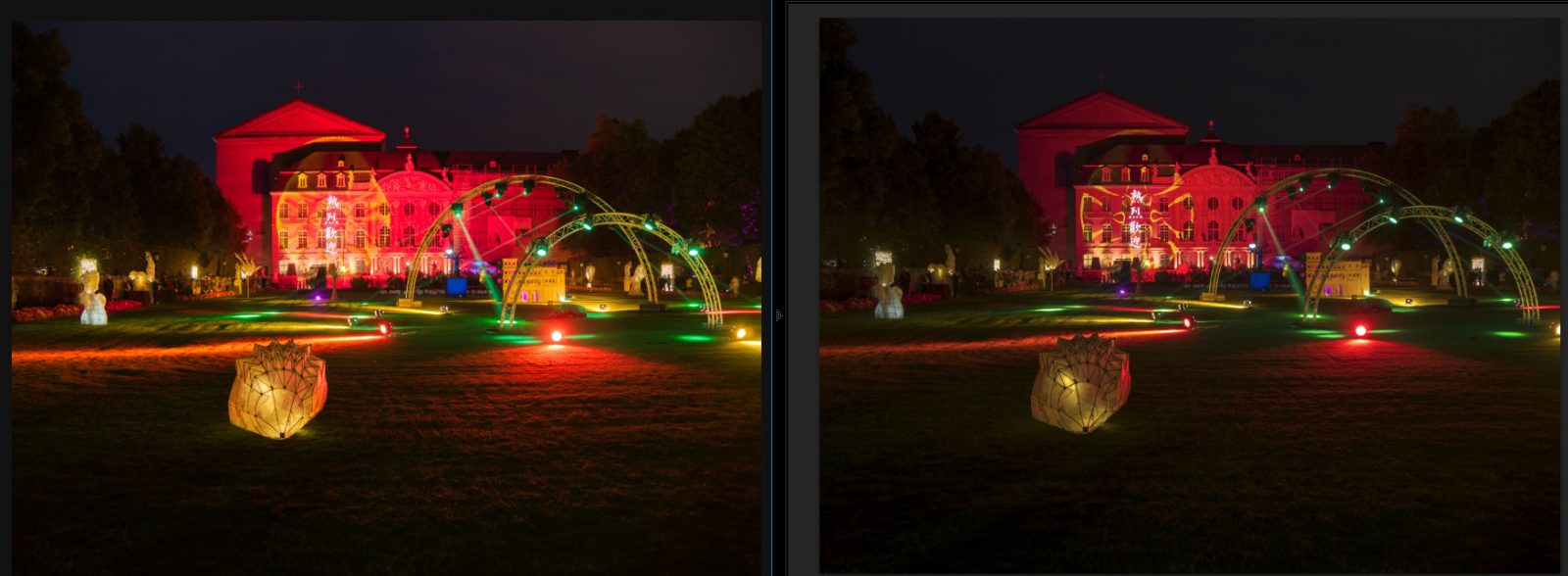
Das Ergebnis nach dem Zusammensetzen der Bilder (links:Aurora HDR 2019, rechts: Lightroom)
Es fällt direkt auf, dass das Ergebnis in Aurora beim Start viel ausgewogener ist. Die Schatten haben mehr Zeichnung und sind besser definiert. Der Himmel hat so auch viel mehr Struktur erhalten. Insgesamt erscheint das unbearbeitete HDR in Aurora um einiges besser als in Lightroom. Durch eine Nachbearbeitung kann man dies aber z.T. wieder ausgleichen. Ein weiterer Punkt der auffällt ist, dass Lightroom die Bilder standardmäßig vorschärft und Aurora anscheinend nicht. Dadurch wirken die Bilder in Lightroom doch ein Stück schärfer als in Aurora.
Die weitere Bearbeitung
Nun ist dies aber erst der Startpunkt und Aurora bietet noch einige Werkzeuge, um von hier ausgehend, das Ergebnis noch weiter zu verfeinern. Und hier liegt auch der wesentliche Unterschied zwischen Aurora und Lightroom:
- Lightroom ist ein universelles Bearbeitungswerkzeug, welche auf alle Arten von Bildern ausgerichtet ist. Insofern stehen alle Standardwerkzeuge bereit, die auch sonst genutzt werden können, doch einige wie z.B. Lichter, Schatten und Belichtung reagieren viel extremer als bei normalen Bildern. Funktionen zur gezielten Verstärkungen von Strukturen befinden sich mit Ausnahme des Klarheit-Reglers in Lightroom nicht.
- Aurora HDR ist eine Bildbearbeitung, die sich konkret auf HDR-Bilder spezialisiert hat, d.h. Panoramen stehen ebenso wenig im Fokus, wie z.B. Portraitaufnahmen. Dafür gibt es eine ganze Reihe von Werkzeugen, welche genau auf HDR-Fotos zugeschnitten sind.
Startpunkt in Aurora sind meist sogenannte Looks, sprich Presets, die eure HDR-Aufnahme schonmal ein ganzes Stück weiterbringen. Ihr könnt diese zwar ignorieren, aber die mitgelieferten Looks sind durchaus ein guter Ausgangspunkt.
Das tolle dabei ist, dass man die Presets zum einem über die Möglichkeit von Ebenen (Layers) kombinieren kann und das es möglich ist – im Gegensatz zu Lightroom – die Presets aus nur teilweise anzuwenden (z.B. mit einer Stärke von 50%). Ich habe auf obiges Bild das Preset „Restroom Mysteries“ (Toilettengeheimnisse – wundert euch nicht über den Namen – ich habe ihn mir nicht ausgedacht) von Trey Ratcliff angewendet und das ist das Ergebnis:

Nach Auswahll des „Restroom Mysteries“-Looks hat das Bild erneut einen großen Schritt nach vorn gemacht
Dieser Look hat die Schatten nochweiter aufgehellt und sogar das Blau im Himmel noch besser sichtbar gemacht. Einzig in den rot-Tönen gibt es noch ein Problem, dass einige ausbrennen, gerade im Bereich des Gebäuden hinten. Dies ist aber kein Problem, welches nicht in wenigen Klicks gelöst wäre.
Insgesamt 15 Bearbeitungswerkzeuge plus Crop-Tool und Objektkorrekturtool bringt Aurora mit:
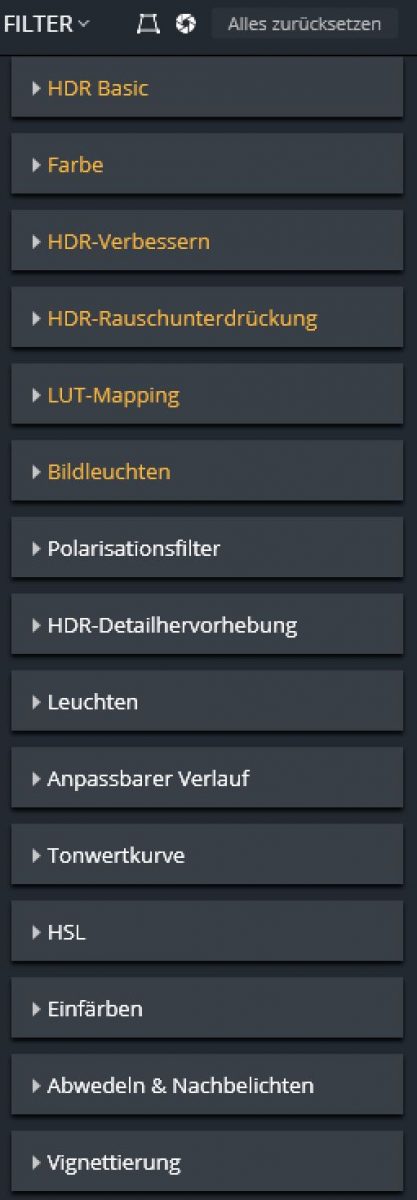
Werkzeuge in Aurora HDR. Alle Werkzeuge können auf das ganze Bild oder mit Ebenen und Masken nur auf Teilbereiche angewendet werden
Die Funktionen umfasssen dabei nicht nur reine HDR-Werkzeuge, sondern auch alles, was man sonst für eine Bildbearbeitung braucht. Aurora ist somit kein reines HDR-Programm, sondern auch eine Bildbearbeitung. So finden sich z.B. auch Werkzeuge Farbkorrektur, zur Auswahl von Farbtabellen (LUTs), Dodge&Burn und zur Vignettierung.
Für die Korrektur der Rottöne in unserem Foto ist das HSL-Tool geeignet. Mit einer Verschiebung des Rot-Tones in Richtung Violett ist das Problem in Sekunden gelöst.
- Farbton: rot +38
- Sättigung: rot -13
Damit ist das Bild eigentlich schon fast fertig und alles was wir jetzt noch tun ist Kleinarbeit:

Nach einer kleinen Korrektur mit dem HSL-Werkzeug passen jetzt auch die Rot-Töne
Die letzten Aktivitäten sind:
- HDR-Detailhervorhebung: Hier können die Details des Bilders nachgeschärft werden. Ich habe für dieses Bild die kleinen Details mit einem Wert von +30 geschärft
- Vignette mit +50
Die typischen HDR-Werkzeuge zur Detailhervorhebung, welche sich im „HDR-verbessern“-Werkzeug befinden habe ich dagegen nicht weiter angefasst. Hier kann man gezielt Strukturen noch mehr herausarbeiten. Das angewendete Preset hat hier aber für dieses Bild bereits die richtigen Einstellungen gefunden.
So einfach diese Schritte jetzt waren, so gibt es doch ein paar Kritikpunkte:
- Bei einigen Reglern sieht man kaum eine Auswirkung. Insbesondere die Bildleuchten-Funktion hat bei mir kaum eine Wirkung gezeigt.
- Manchmal ist es auch schwer einzuschätzen, wie weit ein Regler zu setzen ist, gerade beim Schärfen und Entrauschen. Hier wäre eine Schwarz-Weiss-Ansicht beim Drücken der ALT-Taste, wie bei Lightroom, sehr hilfreich.
- z.T. fällt mir die Unterscheidung zwischen den Reglern recht schwer, wie z.B. HDR-Clarity, HDR-Smart-Structure und HDR-Mikrostruktur
Wenn man mit der Bearbeitung fertig ist, geht es mit dem Button „Anwenden“ rechts oben zurück nach Lightroom. Dieser Prozess dauert aber selbst auf meinem schnellen Laptop einen kleinen Moment.
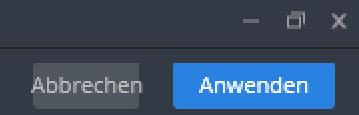
Nach der Bearbeitung wird das Bild mit „Anwenden“ wieder zurück nach Lightroom exportiert
Vergleich mit Lightroom
Zwischenzeitlich habe ich versucht, in Lightroom das dort erstellte HDR ebenfalls zu bearbeiten mit folgenden Schritten:
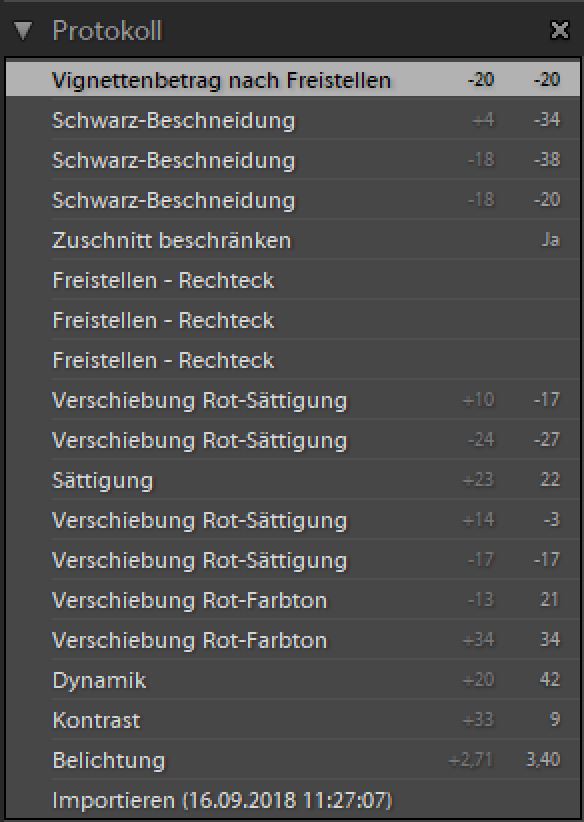
Bearbeitungsschritte des in Lightroom erstellten HDR, um ein vergleichbares Ergebnis wie in Aurora HDR zu erzielen
Hier der Vergleich der finalen Ergebnisse:
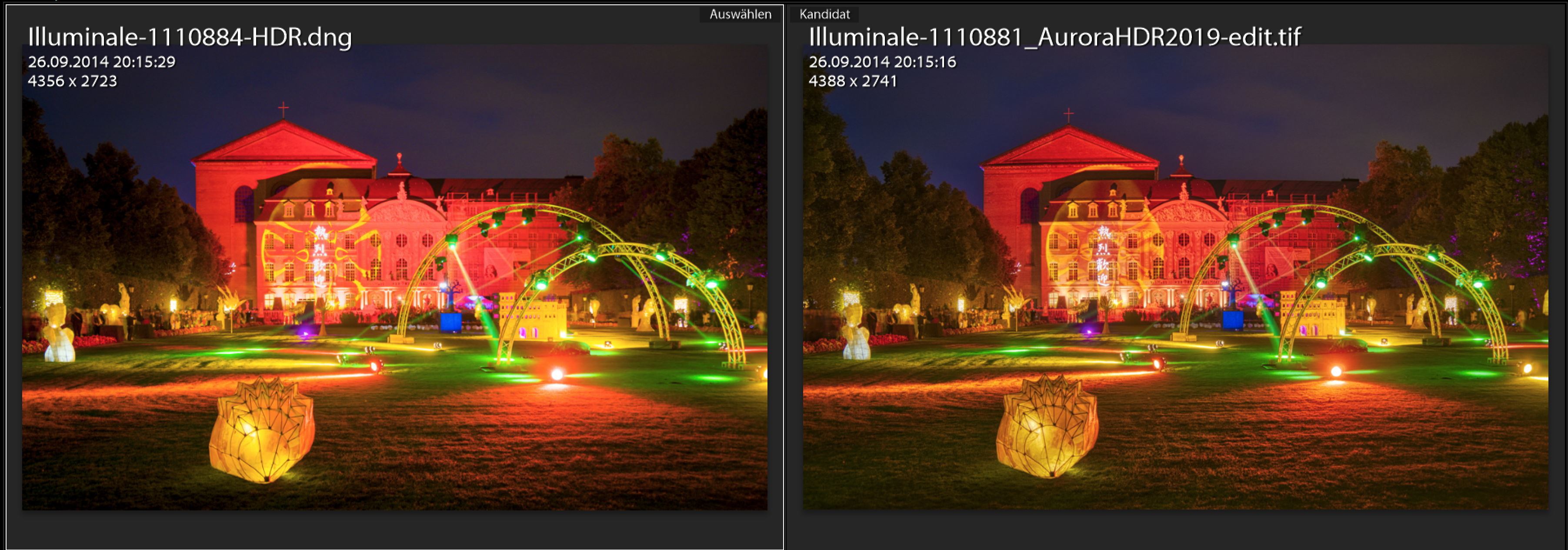
Das Aurora HDR-Bild (rechts) im Vergleich mit dem bearbeiteten Lightroom HDR (links)
Die Ergebnisse sind in der Tat recht ähnlich. Was jedoch auffällt ist, dass Lightroom schlechter mit den Highlights auf dem Gebäude umgeben kann, d.h. hier ist die Struktur im Aurora-Bild doch viel besser erhalten. Auch die Farben wirken in der Aurora-Variante etwas poppiger.
Der Unterschied ist am Ende aber doch recht gering. Gibt es also keinen Grund Aurora HDR einzusetzen? Aus meiner Sicht doch und das aus folgenden Gründen:
- Für komplexere HDR-Bearbeitung bietet Aurora spezialisierte Werkzeuge, um Strukturen besser hervorzuheben
- Aurora kann mit Ebenen Arbeiten
- Presets lassen sich abschwächen
- Presets lassen sich pro Ebene Anwenden und dann auch noch maskieren
- Die Grundergebnisse mit Aurora HDR sind bereits viel ausgwogener als mit Lightroom, d.h. in Lightroom ist mehr Arbeit notwendig, um das Bild ausgewogen darzustellen
- Aurora HDR lässt sich auch ohne Lightroom einsetzen und kostet nur einmalig Geld, während Lightroom nur als Abo erhältlich ist
- Es ist auch möglich aus einer einzigen RAW-Datei in HDR in Aurora zu erstellen (Tipp: diese RAW-Datei kann auch die in Lightroom erstellte HDR-DNG-Datei sein.
Ein wichtiger Unterschied sei noch angesprochen:
- Die aus Aurora genierten Bilder sind TIFF-Dateien, d.h. alle Änderungen, die ihr in Aurora HDR gemacht habt, sind final. Ihr könnt nicht nach Aurora HDR zurückkehren und noch etwas anpassen. Es gibt dafür zwar ein eigenes Dateiformat in Aurora HDR, aber dieses kann Lightroom nicht lesen. D.h. im Zusammenspiel mit Lightroom gibt es keinen Weg Lightroom => Aurora => Lightroom und dann wieder nach Aurora
- Im Gegensatz dazu sind in Lightroom erstellte HDR-Bilder DNG-Dateien, sprich RAW-Files und alle Anpassungen, die ihr in Lightroom vornehmt, lassen sich jederzeit wieder ändern
Hier noch ein paar Fotos, welche ebenfalls mit Aurora HDR bearbeitet wurden und mit denen ich verschiedene Bildtypen von Landschaft über Tagesbilder bis hin zu Innenaufnahmen probiert habe:

Weitere Bildbeispiele, welche mit Aurora HDR erzeugt wurden
Mein Fazit
Nach den ersten Tagen mit Aurora HDR 2019 bin ich durchaus recht angetan von der Software. Ich bin ja grundsätzlich ein Freund davon, meinen kompletten Prozess in Lightroom abzubilden, da ich ungern auf andere Bearbeitungen zurückgreife. Aurora bringt mir jedoch deutlich schnellere und z.T. auch bessere Ergebnisse bei HDR-Aufnahmen, als dies mit Lightroom der Fall ist. Von daher wird das Programm wahrscheinlich schon seinen Platz in meinem Bearbeitungsworkflow finden. Dies gerade auch deswegen, da Aurora das Bild komplett bearbeitet und nicht nur die HDR-Erstellung unterstützt, wie z.B. Photomatix.
Bei allem Lob gibt es aber auch noch etwas Potential nach oben:
- Schade finde ich, dass die Dateien bei Nutzung von Aurora als Lightroom Plugin nicht erneut nach Aurora HDR zur Korrektur gesendet werden können, sondern alle Änderungen im TIFF final sind. Hier wäre es besser, wenn Aurora auch immer noch eine Version mit Historie zusätzlich speichern und wenn man das TIFF erneut nach Aurora sendet erkennen würde, dass es eine Aurora-Bearbeitung ist, und dann auf die Version mit der Bearbeitungshistorie statt auf dem TIFF aufsetzen würde. Dies würde dann in einem nicht-destruktiven Workflow erlauben und damit wäre Aurora gleichwertig zur HDR-Behandlung in Lightroom, welche nicht-destruktiv ist.
- Ebenso schade ist, dass es eine so deutliche Trennung von Luminar und Aurora gibt. Ich fände es besser, wenn die beiden als Module (können ja wie bislang separat erwerbbar sein), einer Anwendung wären, so dass ich ein HDR direkt nach der Bearbeitung in Aurora in der gleichen Anwendung auch mit den Luminar-Werkzeugen bearbeiten könnte
Für alle, die viel mit HDR zu tun haben, ist das Programm auf jeden Fall eine Empfehlung, da die Geschwindigkeit in der man natürliche Ergebnisse erzielt einfach sehr gut ist. Wer jedoch nur sehr selten damit zu tun hat und bereits Lightroom besitzt, für den ist die Anschaffung eines separaten Programmes eher nicht zu rechtfertigen.
Ich hoffe, ihr fandet dieses Review hilfreich. Wenn ihr eigene Erfahrungen mit HDR-Software habt, hinterlasst doch gern einen Kommentar zu diesem Beitrag!
Ein (leider) rechtlich notwendiger Hinweis noch: Die Software Aurora HDR wurde mir auf Anfrage für dieses Review kostenfrei zur Verfügung gestellt. Die Lizenzbereitstellung erfolgte als Gegenleistung für die Vorstellung auf dem Blog. Mit der Verfügungstellung erfolgten keinerlei Vorgaben hinsichtlich der Präsentation der Software. Ich habe auch keinerlei Vorteile von eventuellen Verkäufen, die aus dem Lesen dieses Artikels entstehen. Dieser Artikel spiegelt einzig meine persönlichen (guten wie schlechten) Erfahrungen mit Aurora HDR wieder und soll euch zeigen, warum ich diese Software einsetze.